可将PDF转换为Office格式进行编辑。方法包括:使用在线工具如iLovePDF转换;用Word直接打开PDF并另存为.docx;通过Adobe Acrobat Pro DC导出为Word或Excel;利用WPS Office批量转换,支持多文件高效处理。
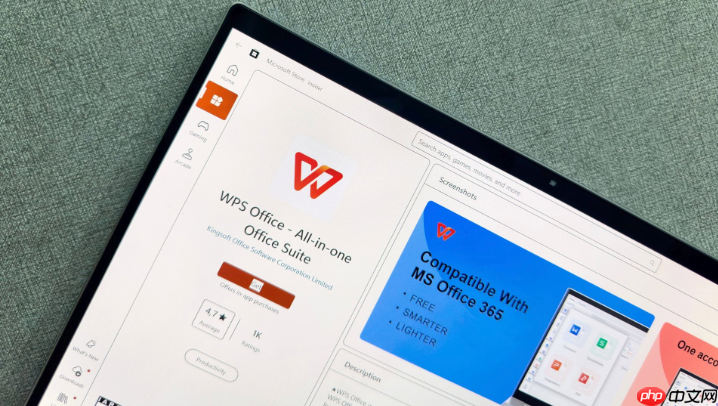
如果您需要编辑PDF文件中的内容,但原始文档无法直接修改,则可以将其转换为Office格式(如Word、Excel或PowerPoint),以便在常用办公软件中进行操作。以下是几种有效的转换方法:
一、使用在线PDF转换工具
通过专业的在线服务,可以快速将PDF文件转换为Office文档,无需安装额外软件,适合临时或少量文件的处理。
1、打开浏览器,搜索并进入可靠的PDF转Office在线平台,例如iLovePDF、Smallpdf或PDFtoDOC。
2、点击“选择文件”按钮,上传需要转换的PDF文件,确保文件大小符合平台限制。
3、选择目标格式,如Word(.docx)或Excel(.xlsx),然后点击“转换”按钮开始处理。
4、等待转换完成后,下载生成的Office文件到本地设备进行查看或编辑。
二、使用Microsoft Word直接打开PDF
Word具备内置的PDF解析功能,可将PDF内容导入并保存为可编辑的.docx格式,保留基本排版结构。
1、右键点击PDF文件,选择“打开方式”并选择“Microsoft Word”程序。
2、系统会提示“此文件将被转换成可编辑的Word文档”,点击“确定”继续。
3、等待加载完成,Word会自动进行布局分析与文本提取,复杂格式可能略有错位,需手动调整。
4、编辑完成后,点击“文件”→“另存为”,选择保存类型为“Word文档(*.docx)”即可。
三、使用Adobe Acrobat Pro DC转换
Adobe官方提供的专业PDF工具支持高质量格式转换,能够更准确地保留原文件样式和元素。
1、在电脑上打开Adobe Acrobat Pro DC软件,导入需要转换的PDF文件。
2、点击右侧工具栏中的“导出PDF”功能,选择导出格式为目标Office类型,如“Microsoft Word”→“Word文档”。
3、设置输出选项,包括是否保留图片、表格结构等,推荐选择“最佳适配性”以提高兼容性。
4、点击“导出”按钮,指定保存路径,等待转换完成后检查输出文件内容准确性。
四、使用WPS Office批量转换
WPS Office支持多种文档格式之间的相互转换,尤其适合中文用户,并提供批量处理功能提升效率。
1、打开WPS Office软件,进入主界面后点击“工具”菜单下的“PDF转Office”功能模块。
2、添加一个或多个PDF文件,支持同时选择多个文件进行批量转换,节省时间。
3、设定输出格式为“Word”或“Excel”,并配置页面范围及输出目录。
4、点击“开始转换”按钮,待进度条完成后,在指定文件夹中查找生成的Office文档。































